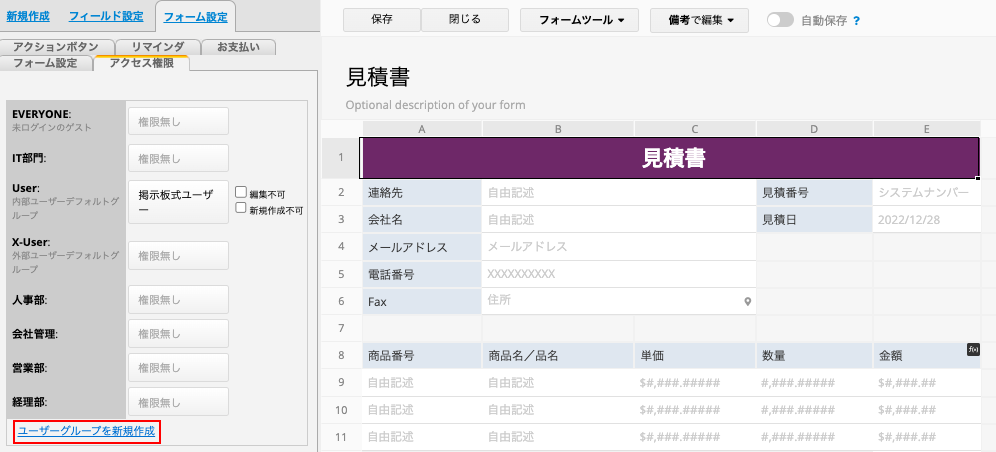新規作成のユーザーを適切なユーザーグループに追加し、異なるアクセス権限を与えることで、各ユーザーグループがデータの閲覧、作成、編集を行うための適切な権限を持つようにすることができます。
左上にあるハンバーガーメニューのユーザーと権限のグループをクリックし、そこからグループを作成または変更できます。
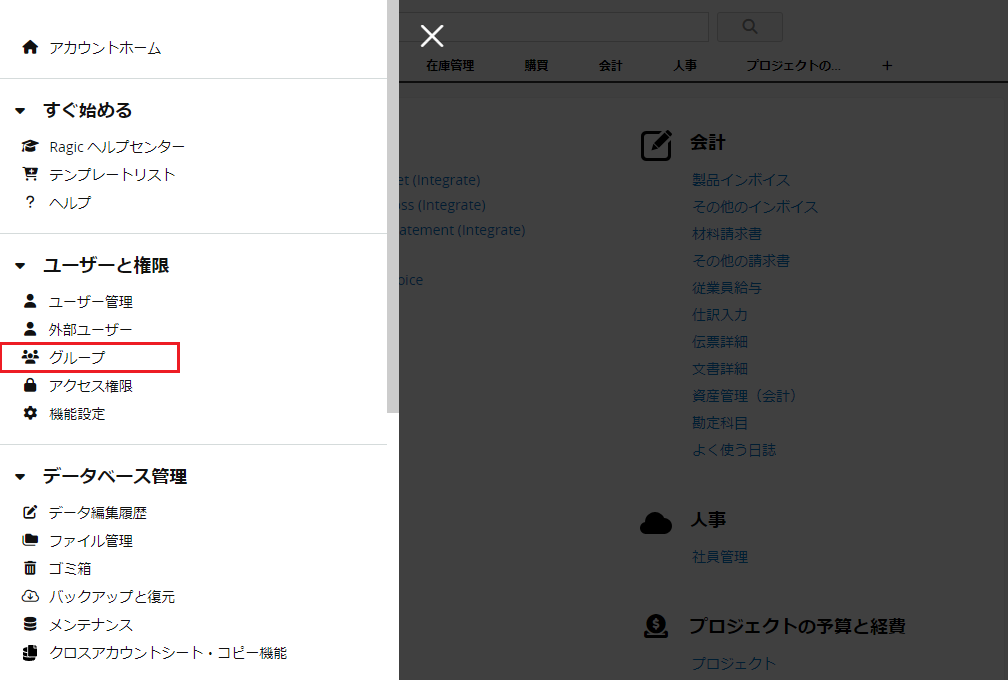
このシートでユーザーグループの追加や編集ができます。
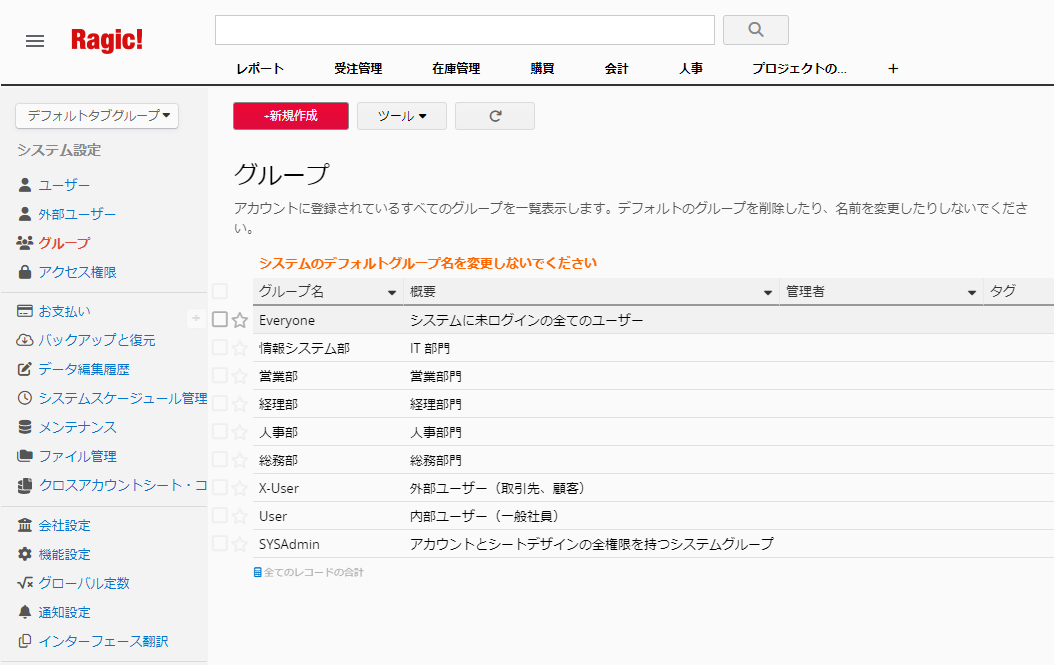
備考:
1. 機能への影響を避けるため、システムのデフォルトグループ名は変更しないでください。
2. グループ名は重複してはいけません(大文字と小文字が異なっていても)。
3. グループ名に「&」、「,」、「=」を含めることはできません。
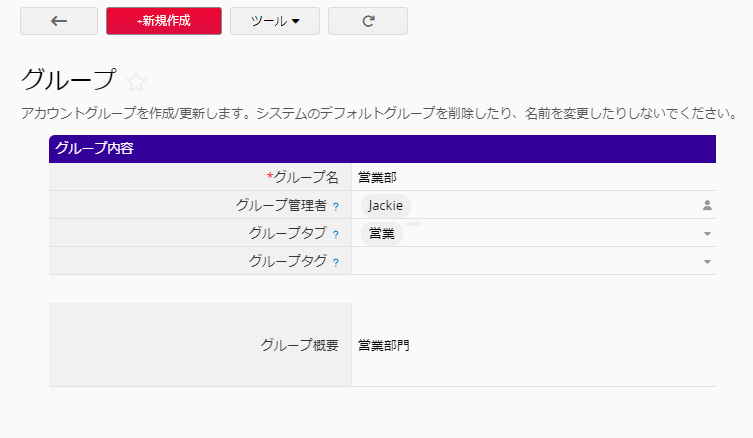
グループ管理者:グループ管理者は、グループのユーザーの追加、編集、利用中止、およびグループタブのシートのデザインを変更することができます。 1つのグループには、複数のグループ管理者を設定することができます。
グループタブ:タブを指定することで(複数指定可能)、グループ管理者がタブ内のシートデザインを変更することができます。 タブは、/forms1などのURL形式で指定します。 複数のタブを指定する場合は、カンマで区切ってください。詳細はこの文書を参照されたい。
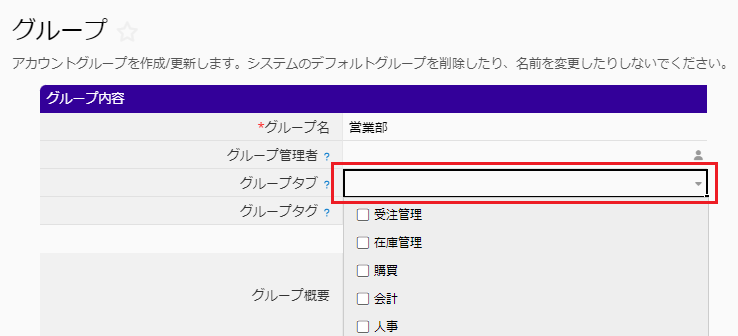
注意:グループタブがドロップダウンメニューとして表示されない場合は、Ragicサポートに連絡してシステムシートを更新してください。
ユーザーがグループ管理者として割り当てられたり、削除されたりすると、通知メールが届きます。
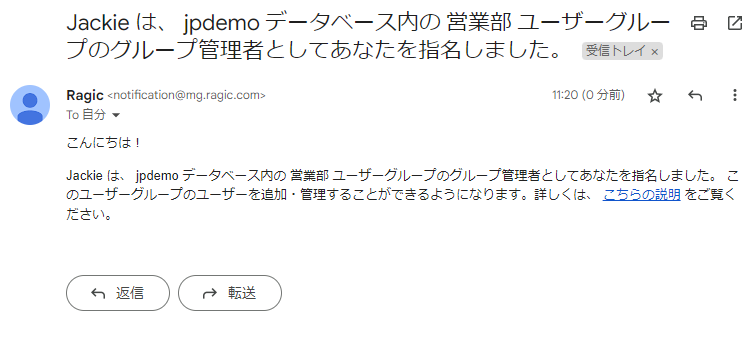
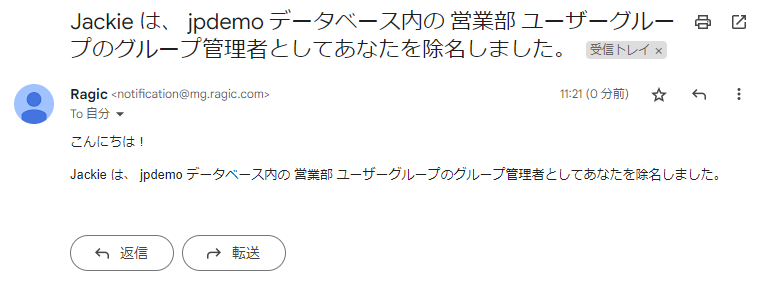
また、デザインモードのフォームページで、 ユーザー権限を設定することも可能です。フォーム設定> アクセス権限の全グループのリストに、ユーザーグループを新規作成をクリックするだけです!